Criando o ramal
- Acesse o painel Pabx Virtual;
- Nas abas a esquerda, clique em Ramais, em seguida Configuração de Ramais e clique no botão Configurar.
- Em seguida, você deverá preencher os campos com as informações solicitadas para configuração do ramal;
- Na opção Licença Call Center selecione: Vinculada.
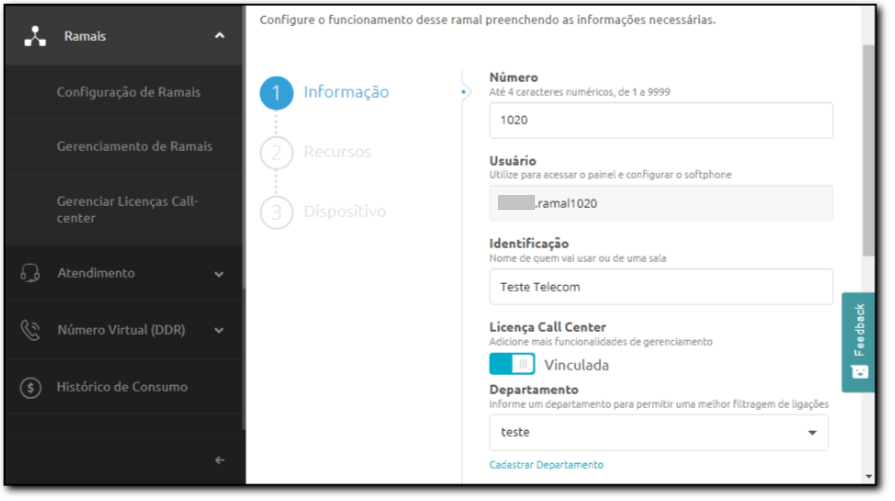
- No passo 2- Recursos da criação do ramal, na opção de Gravação de Chamadas fica a critério do senhor(a) selecionar ou não marcando como ativado ou desativado.
- Por fim, clique em Salvar e continuar e após, Clique em Aplicar no aviso sobre as mudanças pendentes na parte superior da tela para que seja salvo todo procedimento realizado.
Vinculando agente para a fila de atendimento
Para saber como criar uma fila de atendimento, veja o artigo: Fila de atendimento – PABX Virtual.
- Após a criação, siga inserindo seu ramal na fila correspondente clicando em Atendimento;
- Em Fila de atendimento selecione Gerenciar os membros da fila (Primeiro ícone da esquerda para direita conforme print abaixo) para importá-lo à fila de atendimento;
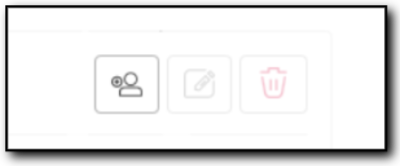
- Por fim, selecione o membro desejado e clique em Vincular
Veja a seguir os comandos para utilização dos ramais com licença Call Center:
- Login de agente: *11* + ramal da fila de atendimento
- Login de agente em todas as filas: *11
- Logoff de agente: *11* + ramal da fila de atendimento + *
- Logoff de agente de todas as filas: *11*
- Colocar agente em pausa: *12* + ramal da fila de atendimento
- Colocar agente em pausa em todas as filas: *12
- Retirar agente da pausa: *12* + ramal da fila de atendimento + *
- Retirar agente da pausa em todas as filas: *12*
- Ouvir atendimento de agente: *14* + ramal do agente a ser monitorado
